VMware Tools安装和功能介绍
发布时间: 2024-04-30 18:38:55 阅读量: 99 订阅数: 48 

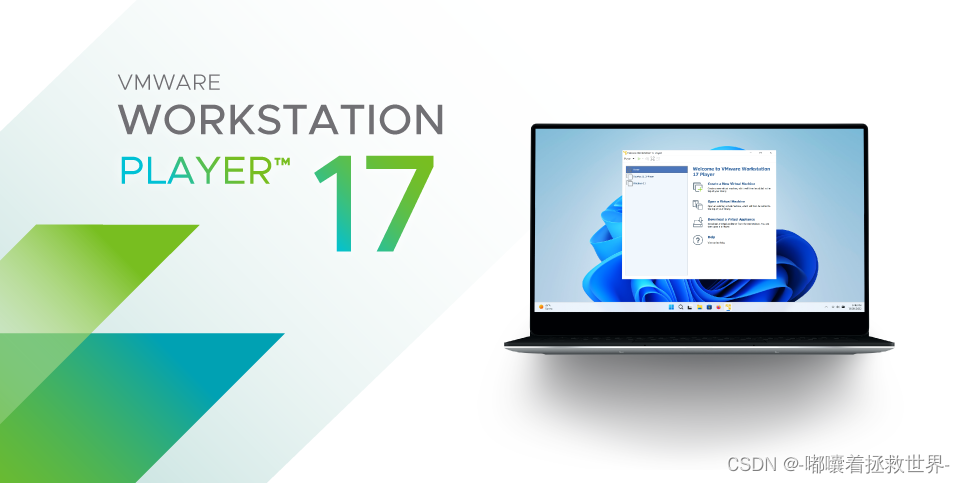
# 1. VMware Tools简介**
VMware Tools 是一组实用程序和驱动程序,可增强 VMware 虚拟机 (VM) 与其底层物理主机之间的交互。它提供了一系列功能,例如增强型鼠标、共享文件夹、虚拟机同步和快照,从而改善了 VM 的性能、可管理性和可用性。VMware Tools 对于在 VMware 虚拟化环境中运行 VM 至关重要,因为它可以提高用户体验并简化管理任务。
# 2. VMware Tools安装
VMware Tools是VMware虚拟化平台中一款重要的组件,它可以增强虚拟机与宿主机之间的交互,提供一系列实用功能,提升虚拟机的性能和可用性。安装VMware Tools是虚拟化环境中必不可少的一步,本章节将详细介绍VMware Tools的安装方式和验证方法。
### 2.1 VMware Tools安装方式
VMware Tools提供了多种安装方式,以适应不同的虚拟化环境和用户需求。主要包括以下两种方式:
#### 2.1.1 VMware Tools光盘安装
**步骤:**
1. 在虚拟机中插入VMware Tools光盘镜像。
2. 虚拟机将自动检测到光盘并启动安装向导。
3. 按照安装向导提示,选择安装选项和安装路径。
4. 完成安装后,重启虚拟机以生效。
**代码块:**
```
[root@vm1 ~]# vmware-install.pl
```
**逻辑分析:**
此命令将启动VMware Tools光盘安装向导。
**参数说明:**
* vmware-install.pl:VMware Tools光盘安装脚本。
#### 2.1.2 VMware Tools命令行安装
**步骤:**
1. 下载VMware Tools安装包。
2. 使用命令行工具解压安装包。
3. 运行安装脚本,并指定安装选项和路径。
4. 完成安装后,重启虚拟机以生效。
**代码块:**
```
[root@vm1 ~]# tar -xzvf VMwareTools-12.1.1-17595965.tar.gz
[root@vm1 ~]# cd vmware-tools-distrib
[root@vm1 vmware-tools-distrib]# ./vmware-install.pl -d
```
**逻辑分析:**
此命令使用命令行工具解压VMware Tools安装包,并指定`-d`参数以静默安装。
**参数说明:**
* tar -xzvf:解压tar.gz压缩包。
* cd:切换到解压后的目录。
* ./vmware-install.pl:VMware Tools命令行安装脚本。
* -d:静默安装,不显示安装向导。
### 2.2 VMware Tools安装验证
安装完成后,需要验证VMware Tools是否成功安装并正常运行。可以通过以下步骤进行验证:
1. **检查VMware Tools服务状态:**
```
[root@vm1 ~]# service vmware-tools status
```
**代码块解释:**
此命令检查VMware Tools服务的状态,如果服务正在运行,则表示安装成功。
2. **查看VMware Tools版本:**
```
[root@vm1 ~]# vmware-toolbox-cmd -v
```
**代码块解释:**
此命令显示VMware Tools的版本号,可以验证是否安装了正确的版本。
3. **测试VMw
0
0





